仮想OS上のWindows 10の容量が不足してきたので、Strage増やしてみたのですが、「ディスクの管理」で「ボリュームの拡張」が有効になってません;(

なぜ出来ないのか?
ボリュームのすぐ後 (右側) に未割り当て領域がある。 未割り当て領域と拡張するボリュームの間に別のボリュームがある場合は、中間のボリュームとそのボリュームのすべてのファイルを削除し (必ず、最初に重要なファイルをバックアップまたは移動してください)、データを破棄せずにボリュームを移動できる Microsoft 以外のディスク パーティション アプリを使用するか、ボリュームの拡張をスキップし、代わりに未割り当て領域に個別のボリュームを作成してください。
https://docs.microsoft.com/ja-jp/windows-server/storage/disk-management/extend-a-basic-volume
とありますので、Cドライブの右側の「回復パーティション」が存在するため、「未割り当て」部分をCドライブの拡張領域に割り当てられないようです。
回復パーティションとは?
回復パーティション – これは Windows の起動に問題が発生したり、その他の重大な問題が発生した場合に Windows の回復に役立つ特別なツールを格納する場所です。
https://docs.microsoft.com/ja-jp/windows-server/storage/disk-management/overview-of-disk-management
Dell、Lenovoなどメーカーによるものなどは、OSの他、メーカー固有のドライバー、ビルドインアプリケーションなども含み工場出荷時の状態に戻すことができるようですが、回復ドライブは別途作成できるようなので、削除しても問題なさそうです。
回復パーティションを削除する
「ディスクの管理」によるGUIで行えない操作も、diskpartコマンドで行えます。
[Win] + R で「ファイル名を指定して実行」を表示し、「diskpart」と入力します。
まず、list diskでディスクの一覧を表示した後、select disk [ディスク番号]で0のディスクを選択します。
次に、list partitionでパーティションの一覧を表示した後、「回復」と表示されている「回復パーティション」の3をselect partition [パーティション番号]で選択します。
最後に、delete partition overideでパーティションを削除します。
「ディスクの管理」で確認すると、「ボリュームの拡張」が有効になっているのが確認出来ます。
「ボリュームの拡張」を選択し、ウィザードにしたがって進めると、無事Cドライブを拡張することが出来ました。

では、では♪
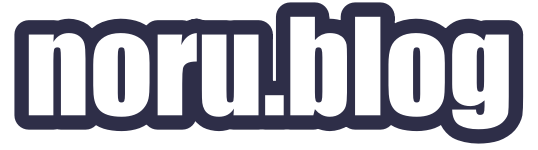




コメント